WindowsXPの使い始めは、デスクトップにマイコンピュータ、マイドキュメントはありません。
そこで、デスクトップにこれらのアイコンを表示させていると思いますが、その方法が間違っている(?)人が結構います。
そこで、今日は、アイコンの表示とその他の初期設定についてのご案内です。
———————————-
まず、WindowsXPを使っている方は、デスクトップ上に「マイコンピュータ」、「マイコンピュータ」のアイコンがありますか?
もし、アイコンがあるようでしたら、そのアイコンの左下に「矢印」があるかどうかを確認して下さい。
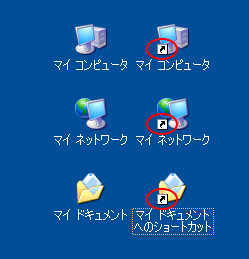
ここでのポイントですが、WindowsXPでは、「矢印のない」方が正しい表示の仕方です。
では、どうやってデスクトップにアイコンを表示させるか?!です。
(次の手順で実際に作業をしてみて下さい。)
ここでも、「困った時の右クリック」を使います。
[スタート]→[マイコンピュータ]→[右クリック]→[デスクトップに表示]
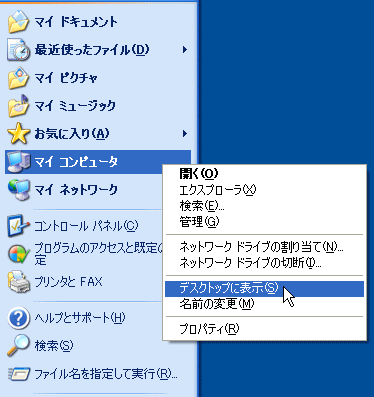
これで、「矢印のない」マイコンピュータのアイコンがデスクトップに現れます。
マイコンピュータについても同じで、
[スタート]→[マイ ドキュメント]→[右クリック]→[デスクトップに表示]
これで、「矢印のない」マイ ドキュメントのアイコンがデスクトップに現れます。
———————————-
もともと「矢印のあるアイコン」は、ショートカットの役割をしていて、「作業工程を短縮」してくれます。
例えば、通常のマイドキュメントの場所は、C:Documents and Settingsユーザ名My Documents です。
ここに行き着くための手順は、
[マイコンピューター]→[C]→[Documents and Settings]→[ユーザ名]→[My Documents]です。
ところが、マイドキュメントのショートカットを使えば、
[マイドキュメントのショートカット]]→[My Documents]です。
途中の[C]→[Documents and Settings]→[ユーザ名]を「カット」して作業時間を短く(ショート)できます。
それで、「ショートカット」というのだと思います。
「矢印のない」アイコンも「矢印のある」アイコンもショートカットの役割の点では共通です。
そこで、「矢印のある」アイコンを使っていてもあまり不便を感じないのかもしれません。
しかし、「困った時の右クリック」を使うようになると、大きな違いがあることに気がつきます。
———————————-
「矢印のある」アイコンの[右クリック]→[プロパティ]は、通常のアイコンと変わりありません。
しかし、「矢印のない」アインコの[右クリック]→[プロパティ]は、独自の機能が表示されます。
例えば、「矢印のない」マイコンピュータでは、コンピューター名の確認やハードウェアでデバイスマネージャを確認できます。
これらの機能は、パソコンを使っていくと必ず必要になってきますので、この画面に行き着く作業課程は短い方がいいと思うようになります。
このように「矢印のない」アイコンは、「右クリック」で別のショートカット機能も活用できますので、デスクトップに置くのでしたら、「矢印のない」アイコンの方がいいと思います。
———————————-
以上から、WindowsXPを最初に使うときは、まず最初にデスクトップに「矢印のない」アイコンを表示させます。
なお、「スタート」を押したときに表示されるメニューには、「マイネットワーク」と「プリンタとFAX」がありません。
WindowsXPを使う上で、これらがメニューにないのは不便ですので、これも最初に表示させておくのがいいと思います。
[スタートの右側の青いバー(タスクバー)を右クリック]→[プロパティ]→[[スタート]メニュー]→[カスタマイズ]→[詳細設定]→[□プリンタとFAX]に レ→[□マイ ネットワーク]に レ→[OK]→[OK]
これで、スタートを押したときに、「マイネットワーク」と「プリンタとFAX」が表示されるようになります。
なお、マイネットワークのアイコンもデスクトップに表示させておくと便利です。
[スタート]→[マイ ネットワーク]→[右クリック]→[デスクトップに表示]

